
Benutzen Sie Stickmuster ausgeben / Standard > Druckvorschau für eine Vorschau des Stickmuster-Arbeitsblatts. Der Ausdruck erfolgt vom Vorschaufenster aus.
|
|
Benutzen Sie Stickmuster ausgeben / Standard > Druckvorschau für eine Vorschau des Stickmuster-Arbeitsblatts. Der Ausdruck erfolgt vom Vorschaufenster aus. |
Sie können Stickerei aussticken, indem Sie das Stickmuster direkt an eine Nähmaschine senden oder es auf einem externen Datenträger speichern und mithilfe einer Layout-Vorlage und dem ,Cloth Setter‘ aussticken. Das Gerät verfügt über eine durchsichtige Plastikschiene, auf der ein Kreuz markiert ist.

Mit Hatch Embroidery können Sie bis zu 3m x 3m große Layout-Arbeitsflächen definieren. Große Layouts müssen unter Umständen auf vielen Seiten ausgedruckt werden. Um Papier zu sparen, können Sie ein Ausdrucken in einem Prozentsatz des Istmaßes bestimmen. Denken Sie daran, dass die Ausmaße der Vorlage mit einem Skalierfaktor multipliziert werden. Wenn Sie die Vorlage zum Beispiel mit 50% ausdrucken, müssen Sie beim Transferieren der Maße auf den Stoff die auf dem Produktionsarbeitsblatt angegebenen Werte verdoppeln. Benutzen Sie die folgende Tabelle als Richtlinie.
|
% |
Skalierung |
Faktor |
|
50% |
2:1 |
x 2 |
|
25% |
4:1 |
x 4 |
|
20% |
5:1 |
x 5 |
|
10% |
10:1 |
x 10 |
1Klicken Sie auf das Druckvorschau-Symbol. Ihr Stickmuster-Layout wird so gezeigt, wie es ausgedruckt wird.
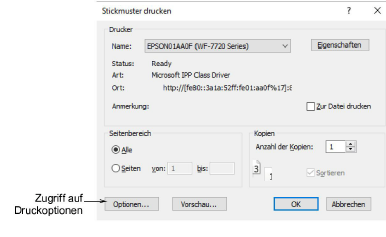
2Optionen anklicken. Das Druckoptionen-Dialogfeld wird geöffnet.
3Wählen Sie Layout-Vorlage aus. Diese Einstellungen zeigen die Stickmusterkontur ohne Stiche an.
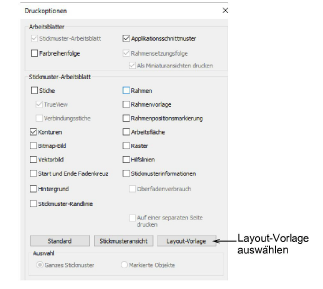
4Versichern Sie sich bitte, dass die Rahmenpositionsmarkierung- und Arbeitsfläche-Optionen beide abgehakt sind. Die Rahmenpositionsmarkierung zeigt den Rahmenmittelpunkt an. Sie wird mit jeder Rahmensetzung im Stickmuster ausgedruckt.
5Wählen Sie die Zoom 1:1-Option in der Zoom-Gruppe aus.
6Klicken Sie auf OK. Für jede Rahmensetzung wird neben der Rahmenpositionsmarkierung eine Zahl gedruckt, um die Rahmenfolge anzugeben.
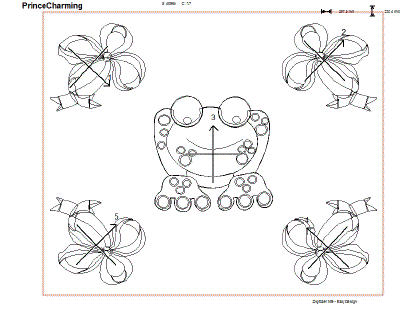
7Sie können eine Übersicht des Layouts ausdrucken, indem Sie Auf Fenstergröße zoomen auswählen oder im % der Echtgröße-Feld einen Wert eingeben.
Anmerkung: Konturen werden im Gegensatz zu Rahmenpositionsmarkierung bei JEF- und SEW-Dateien nicht unterstützt. Da JEF und SEW Maschinendateiformate sind, enthalten sie nur Stichdaten, aber keine Konturen. Als Abhilfe können Sie sich JEF- und SEW-Dateien mit eingeschalteten Stichen und Rahmenpositionsmarker anzeigen lassen.